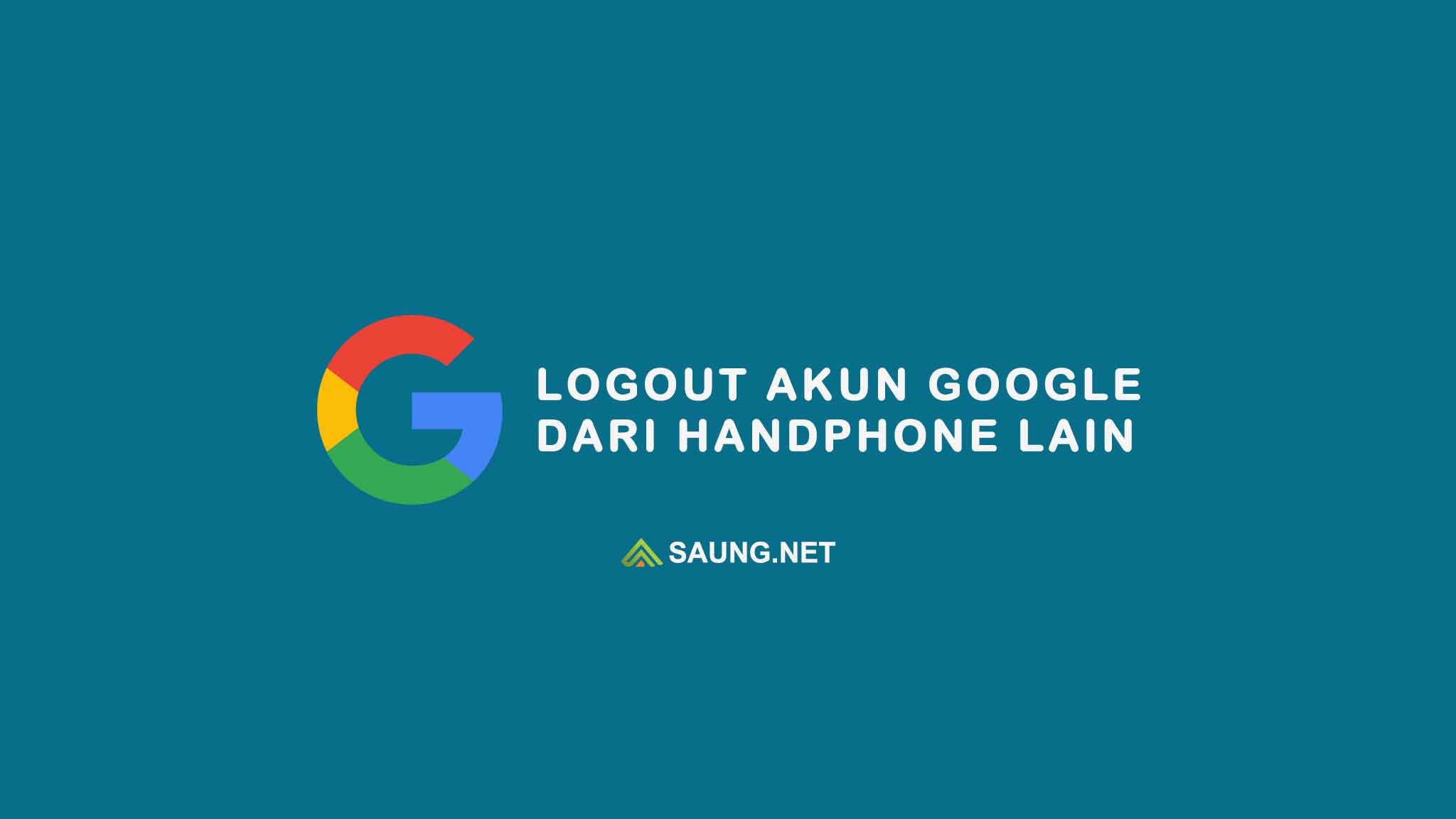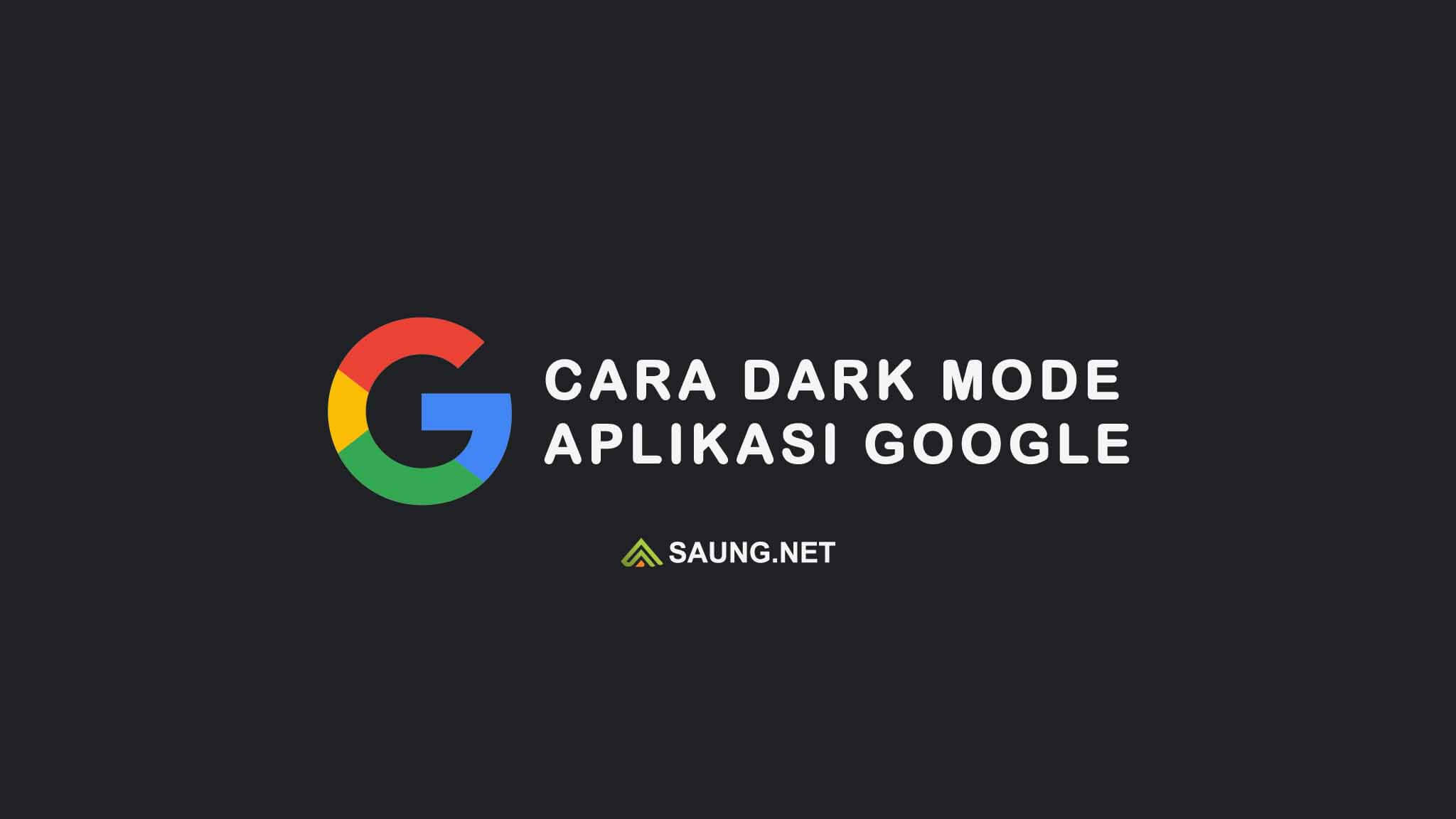Masih bingung ketika membuat formulir pendaftaran atau kuesioner dengan Google Form? Cara Membuat Google Form (Formulir) tidak sulit, kita hanya perlu login menggunakan akun Google. Munkin yang membuat bingung adalah fiturnya.
Google Form memiliki banyak kegunaan, seperti untuk membuat formulir data diri, formulir pendaftaran, membuat survey, membuat kuesioner, dan lain sebagainya. Dengan formulir, kita bisa mengumpulkan data yang dibutuhkan.
Dulu mengumpulkan data masih menggunakan cara tradisional. Kita membuat formulir di komputer, mencetaknya, lalu membagikannya kepada responden. Setelah itu kita harus mengumpulkan dan mengolah datanya secara manual. Menguras waktu dan tenaga.
Kini kita bisa menggunakan Google Form. Lebih mudah, cepat dan praktis.
Sebelum ke materi pembahasan cara membuat Google Form. Sebaiknya kita mengenal lebih jauh apa itu Google Form dan apa saja kegunaannya. Berikut pembahasannya.
Apa Itu Google Form?
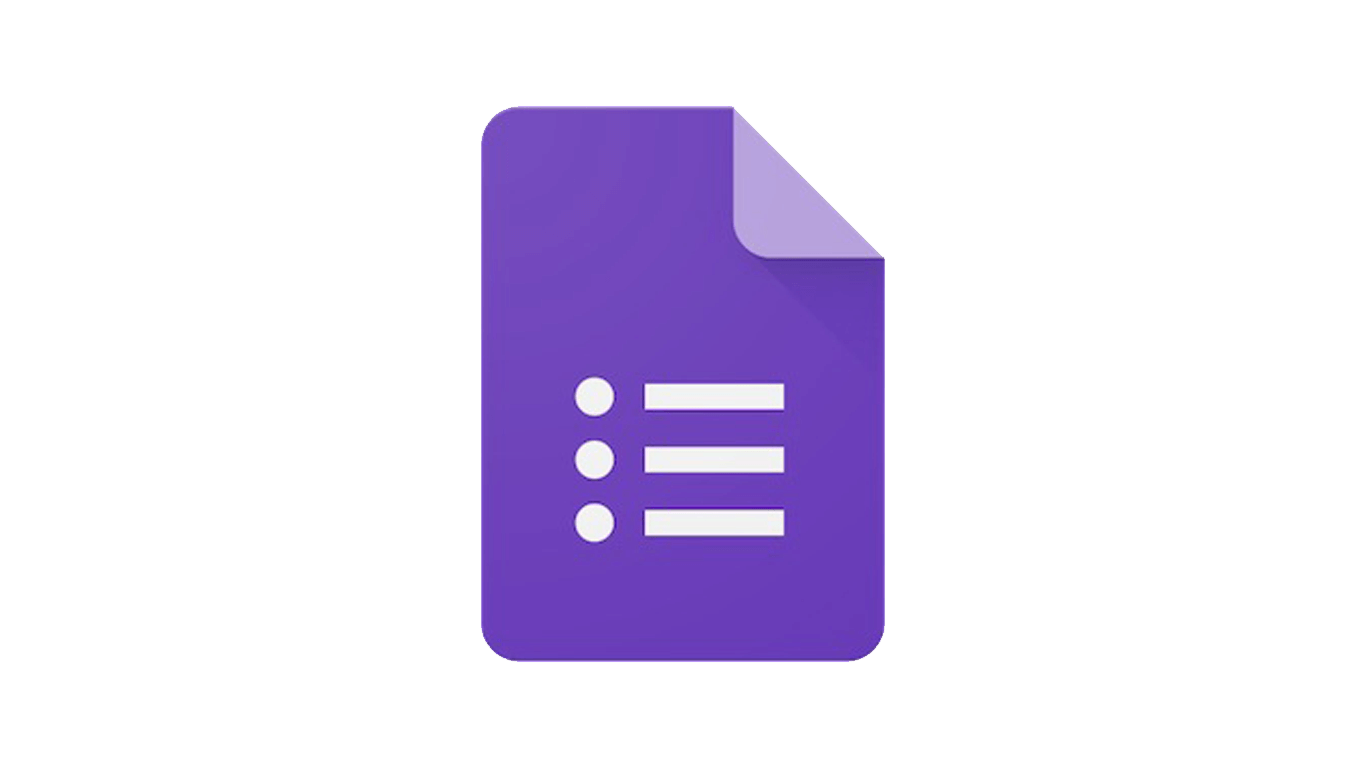
Google Form adalah layanan formulir dan survei online yang termasuk salah satu produk dari G Suite. Layanan ini memudahkan penggunanya membuat survei atau fomulir.
Dengan Google Form memudahkan kita mengelola dan menganalisis survey secara tepat, efisien dan kita bisa melihat hasilnya dengan cepat. Hasil analisis survey bisa ditampilkan menjadi sebuah grafik atau diagram untuk memudahkan kita membaca hasilnya.
Selain itu kita juga bisa membuat polling quick count pendapat atau fomulir pendaftaran acara dan membuat kuesioner kuis menggunakan Google Form secara gratis.
Layanan Google Form sudah terhubung dengan layanan Google Drive. Dengan begitu kita tidak perlu takut kehilangan data dan bisa mengaksesnya kapan saja dan di mana saja. Bisa kita akses lewat Laptop atau smartphone.
Awalnya Google Form merupakan salah satu fitur Google Drive. Kita bisa membuat fomulir di spreadsheet, membagikannya dalam sebuah halaman dan melihat hasilnya tanggapan dari responden yang masuk.
Namun seiring berjalannya waktu, Google menambahkan banyak fitur baru dan menjadikan Google Form menjadi sebuah layanan terpisah. Saat ini kita bisa mengaksesnya lewat laman docs.google.com/forms atau bisa juga lewat Google Drive.
Cara Membuat Google Form
Untuk yang pertama kali dan masih bingung bagaimana cara membuat Google Formulir. Bisa mengikuti langkah-langkah cara membuat Google Form berikuti ini.
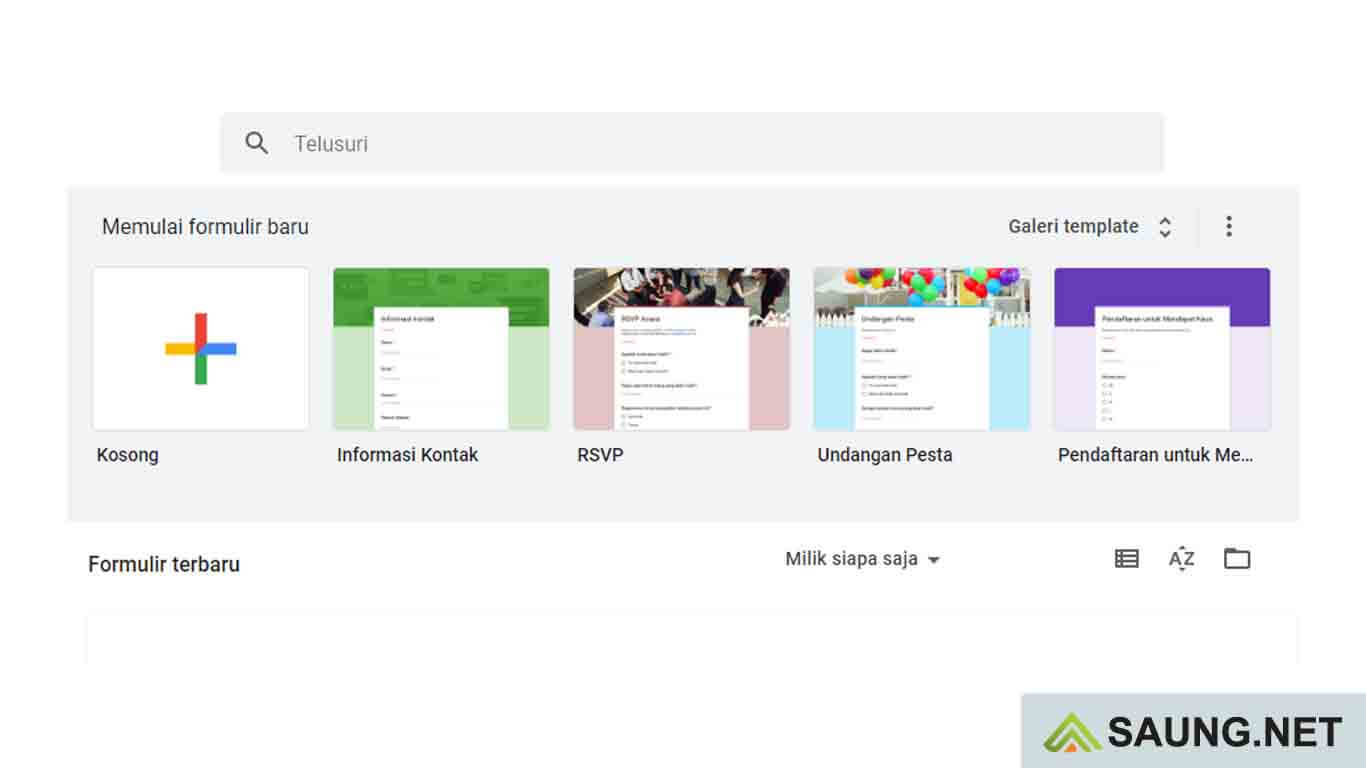
- Jalankan peramban dan kunjungi docs.google.com/forms.
- Pilih template yang diinginkan, pada Galeri template ada banyak template yang bisa kita pilih. Dalam hal ini kita akan membuatnya dari awal. Maka klik ‘Kosong’ atau ‘Blank’ (lembar kosong dengan simbol +).
- Isi kolom Judul Formulir dan Deskripsi Formulir.
- Sesuaikan tema, kita bisa menambahkan gambar pada header, mengganti warna tema formulir, hingga memilih jenis font.
- Atur setelan, pada tab Setelan Umum kita bisa memilih untuk mengumpulkan alamat email responden, membatasi tanggapan dll. Juga ada tab Pesentasi dan Kuis, atur sesuai kebutuhan.

Setelah itu baru Membuat Pertanyaan / Kuesioner di Google Form.
Membuat Pertanyaan / Kuesioner di Google Form
Lewat Google Form, kita bisa membuat berbagai macam pertanyaan, tinggal disesuaikan dengan kebutuhan. Pertanyaan yang kita buat bisa dijawab responden dengan Pilihan ganda, Kotak centang, Drop-down, Upload file dll.
Pada formulir juga kita bisa menambahkan gambar dan video( Youtube atau sumber lain). Selain itu, kita juga bisa Impor pertanyaan.
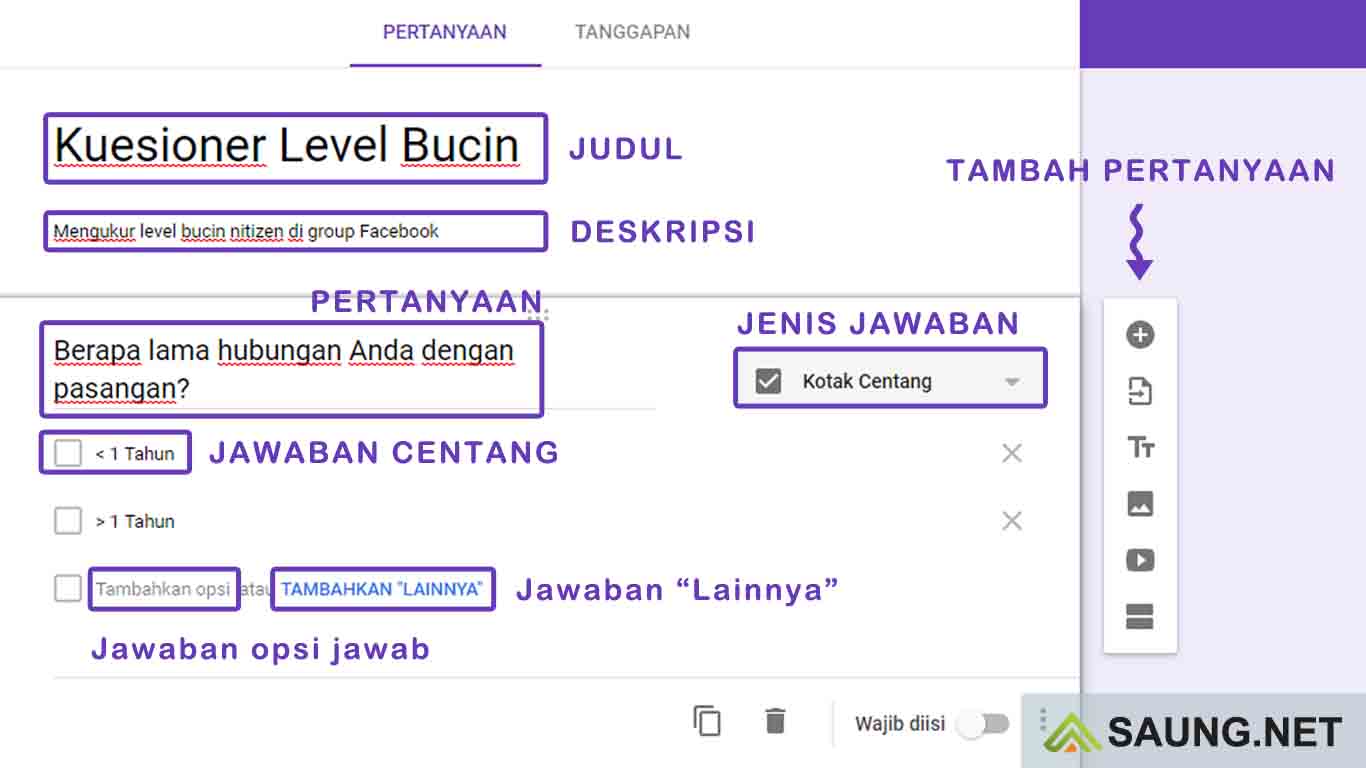
- Isi kolom ‘Pertanyaan‘ dengan pertanyaan yang Anda.
- Di sebelahnya, kita bisa ubah jenis jawaban. Nantinya akan banyak pilihan. Mulai dari Jawaban singkat sampai Waktu, pilih yang sesuai dengan pertanyaan yang dibuat.
- Aktifkan fitur Wajib diisi, supaya pertanyaan tersebut tidak dilewati dan tidak dikosongkan.
- Tekan tombol Plus (+) untuk Tambahkan pertanyaan.
- Tekan tombol Copy (Salin) untuk menyalin pertanyaan dan format penjawab.
- Setiap perubahan yang kita buat akan tersimpan secara otomatis. Klik tombol Preview atau Pratinjau (ikon mata) yang berada di atas untuk melihat tampilan formulir yang kita buat.
Pada Google Form ada banyak fitur yang bisa kita gunakan. Seperti ada beberapa opsi pengaturan. Pada Toolbar di sebelah kanan bisa membantu kita memaksimalkan hasil formulir yang kita buat.
Mengirim Google Form yang Sudah Dibuat
Jika semuanya dirasa selesai, maka selanjutnya Google Form sudah siap dikirim kepada responden, kita bisa mengirimkannya dengan berbagai cara, bisa lewat email hingga media sosial.
Caranya:
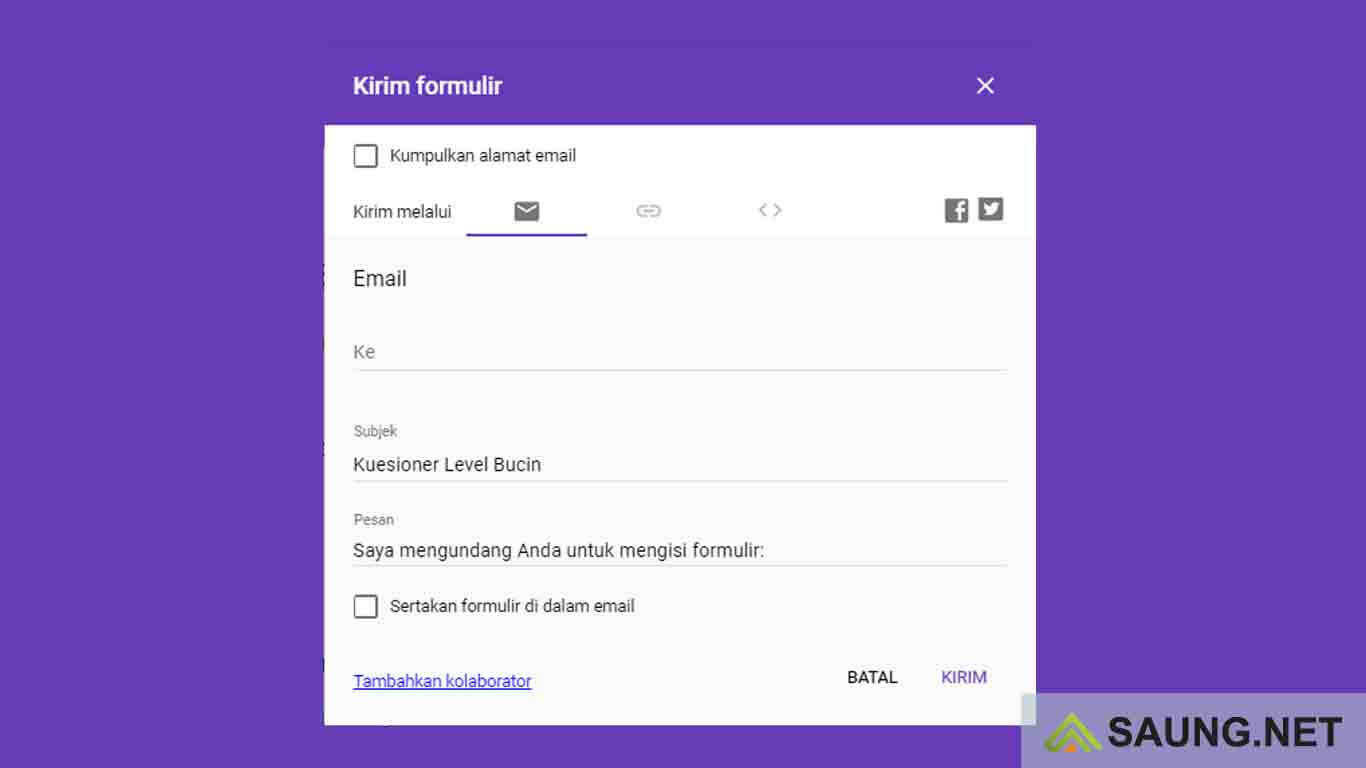
- Klik tombol ‘Send‘ atau ‘Kirim‘ yang berada di pojok kanan atas.
- Akan muncul jendela Kirim Formulir, kita bisa kirim Google Form lewat Email jika sudah ada daftar emailnya.
- Jika formulir atau kuesioner akan disebar ke berbagai media dan platform bisa kirim Google Form lewat Tautan. Maka salin tautannya.
- Kita juga bisa menyematkan Google Formulir di website dengan Sematkan HTML.
- Untuk dikirim ke media sosial, kita bisa klik langsung ikon Facebook atau Twitter.
Lalu bagaimana cara melihat hasil Google Form?
Setelah membagikan Google Form, kita bisa melihat hasil survey pada tab ‘Response‘ atau ‘Tanggapan‘ yang posisinya berada di sebelah tab ‘Question’ atau ‘Pertanyaan’.

Data yang berasal dari responden akan otomatis rangkum oleh Google Form. Kita bisa melihat hasil survey dalam bentuk grafik dan presentase.
Selain itu, kita juga bisa mengubah formulir ke versi spreadsheet dengan cara mengklik ikon Spreadsheet yang ada di pojok kanan atas.
Cara Membuat Google Form di HP

Selain lewat laptop atau komputer, cara membuat Google Form juga bisa dilakukan di HP. Kita bisa membuatnya lewat aplikasi bernama FormsApp yang dikembangkan oleh SurveyHeart.
Meski bukan dikembangkan langsung oleh Google, namun FormsApp memiliki fitur yang tidak jauh berbeda dengan Google Form. Hanya saja ini versi mobilenya.
Kita bisa membuat Formulir dengan mudah karena tersedia banyak template formulir yang bisa digunakan. Akan ada notifikasi ketika ada yang mengisi formulir. Bisa digunakan secara offline atau luring. Dll
Bagaimana?
Tidak sulit bukan cara membuat Google Form? Jika kita sudah terbiasa melakukannya, kita bisa membuat formulir atau kuesioner dalam hitungan menit.
Semoga bermanfaat.